


Quando esci senza una connessione dati, sicuramente, la maggior parte di noi vorrebbe comunque riprodurre in streaming i nostri brani e playlist preferiti. Fortunatamente, gli utenti di Amazon Prime Music sono in grado di eseguire questa funzione a cui hanno diritto a questa capacità o vantaggio di poter giocare e scarica Amazon Prime Music offline.
In realtà, Amazon Music ha due piani di abbonamento per lo streaming musicale: Amazon Prime Music che è stato menzionato in precedenza e Amazon Music Unlimited. Se sei già un Amazon Prime membro, non devi pagare oltre la quota di iscrizione per poter ascoltare gratuitamente fino a 2 milioni di brani su Amazon Prime Music. Tuttavia, se desideri sperimentare ulteriori vantaggi come una libreria più grande, si consiglia l'aggiornamento ad Amazon Music Unlimited.
Questo post, tuttavia, si concentrerà maggiormente su Amazon Prime Music. Quindi, se anche tu sei uno di quegli utenti che si stanno chiedendo la stessa procedura, abbiamo tutte le informazioni di cui avrai sicuramente bisogno. Parliamo ora di come puoi finalmente giocare e scaricare Amazon Prime Music offline ora!
Guida ai contenuti Parte 1: come ascoltare Amazon Prime Music offlineParte 2: il modo migliore per scaricare Amazon Music offlineParte 3: Riepilogo
Se disponi di un piano di abbonamento Amazon Prime Music attivo, uno dei vantaggi di cui puoi usufruire è la possibilità di riprodurre in streaming e scaricare Amazon Prime Music offline. In questa sezione, spiegheremo in dettaglio come potrai farlo utilizzando i tuoi dispositivi.
Passo 1. Sul tuo dispositivo, devi avere l'ultima versione di App Amazon Music installato. Se non sei sicuro che ne sia disponibile uno aggiornato, puoi semplicemente andare allo "Store" per controllare. Una volta che ce l'hai, accedi con le credenziali del tuo account - nome utente e password.
Passo 2. Cerca i brani che desideri scaricare e ascoltare in modalità offline. Accanto a ciascuno c'è un'icona a "tre punti". Fare clic su questo pulsante e, dalle opzioni visualizzate, scegliere il menu "Aggiungi a La mia musica".
Passaggio n. 3. Ora vai alla sezione "La mia musica" del tuo account, spunta di nuovo l'icona dei "tre punti" e infine premi il pulsante "Download".
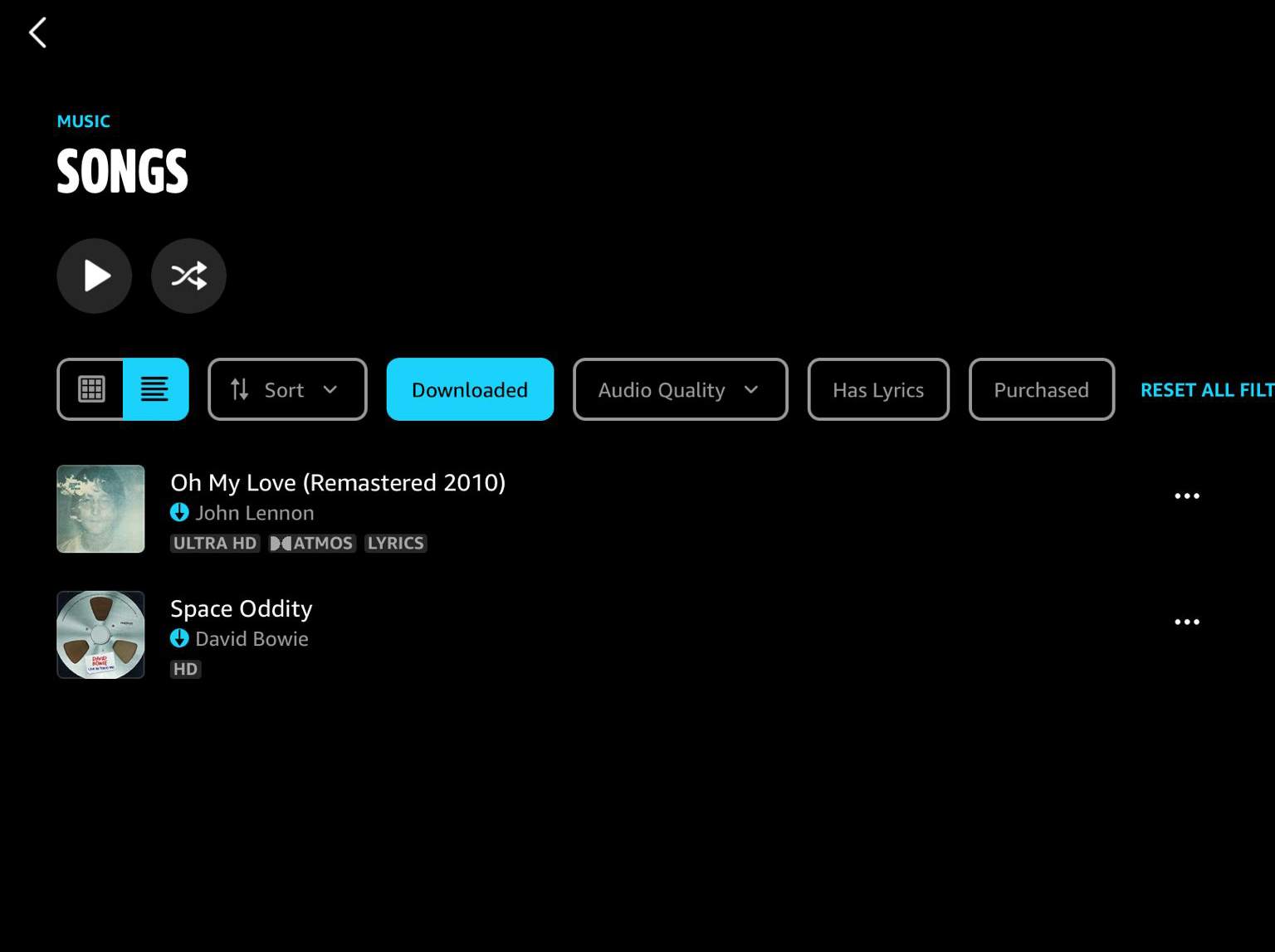
Semplice come seguire quanto sopra, sarai in grado di riprodurre e scaricare Amazon Prime Music offline sui tuoi pratici dispositivi! Ricorda solo che tutto questo svanirà nel momento in cui il tuo abbonamento sarà terminato o annullato.
Dopo aver spiegato il processo su come scaricare Amazon Prime Music offline utilizzando i tuoi dispositivi mobili e pratici, passeremo ora alla procedura su come farlo utilizzando il tuo PC. Se non sei a conoscenza, Amazon Music ha in realtà due modi ufficiali per scaricare i brani su Amazon Prime Music e Amazon Music Unlimited. Naturalmente, discuteremo entrambi qui.
Se desideri utilizzare l'app Amazon Music, ecco cosa devi fare.
Passo 1. Sul tuo PC, avvia semplicemente l'app Amazon Music e accedi al tuo account con i dettagli del tuo account.
Passo 2. Vai alla sezione "Libreria", scegli "Canzoni", quindi "Acquistati". Dopo averlo fatto, verranno visualizzati tutti i brani e gli album acquistati.
Passaggio n. 3. Uguale a quello sul tuo dispositivo mobile, vedrai anche un'icona "Download" accanto a ogni traccia. Devi solo cliccarci sopra.
Passaggio n. 4. Dopo aver completato i passaggi precedenti, aspettati che i brani scaricati vengano salvati automaticamente in "La mia musica" nella cartella Amazon Music.
Puoi anche scaricare Amazon Prime Music offline sul tuo PC tramite il browser web che hai scelto. Ecco i passaggi che devi seguire.
Passo 1. Vai al sito Web ufficiale di Amazon Music sul tuo browser preferito. Accedi al tuo account con il tuo nome utente e password.
Passo 2. Passa alla tua "Libreria". Inizia a scegliere i brani che desideri salvare. Basta fare clic sul pulsante "Download".

Passaggio n. 3. Quando ti viene chiesto di installare l'app, scegli l'opzione "No grazie, scarica direttamente i file musicali".
Passaggio n. 4. Se ti è stato chiesto se salvare o aprire i file, fai semplicemente clic sul pulsante "Salva".
Passaggio n. 5. Ora puoi aprire i file una volta scaricati. Di solito si trovano nella cartella "Download" del browser che hai utilizzato.
Dopo aver eseguito il processo di download offline di Amazon Prime Music, ora dovresti assicurarti che la modalità offline in Amazon Music sia abilitata. In realtà hai due opzioni tra cui scegliere quando lo fai. Ecco quelli.
Metodo #1. Vai alla sezione "Libreria" e quindi tocca l'icona per "Impostazioni" che si trova nell'area in alto a destra dello schermo. Vedrai quindi l'opzione "Modalità offline". Basta semplicemente abilitarlo per poter finalmente ascoltare i brani Amazon Prime Music scaricati in modalità offline.

Metodo #2. Vai a "Biblioteca". Noterai un menu a discesa che si trova proprio nella parte superiore della pagina. Fai clic su di esso e, da quelle opzioni visualizzate, seleziona il pulsante "Musica offline". Proprio così, hai finalmente abilitato la "Modalità offline" nella tua app Amazon Music!
Devi solo prendere atto che ci sono casi in cui il i brani scaricati saranno disattivati. Un buon esempio è quando hai scaricato e installato una nuova versione dell'app Amazon Music. In questi casi, ciò che puoi fare per procedere è semplicemente scaricare nuovamente i brani.
Inoltre, come accennato in precedenza, ricorda che questi processi funzioneranno solo con un piano di abbonamento Amazon Music attivo. Se è scaduto o è stato cancellato, tutte le tracce che hai scaricato andranno perdute.
In effetti, sapere quanto sopra è fantastico poiché sei stato esposto al processo su come scaricare Amazon Prime Music offline. Tuttavia, sei ancora limitato all'accesso a questi file solo su dispositivi autorizzati e all'interno dell'app. Lo spostamento o il trasferimento delle tracce non sarà possibile poiché sono crittografate sotto il file Protezione DRM Programma politico. Se lo desideri, devi prima rimuovere la protezione. Se ti stai chiedendo come sarà possibile, passa alla parte successiva per saperne di più.
Sebbene avere un piano di abbonamento attivo sia davvero vantaggioso, non possiamo ancora negare il fatto che gli utenti tendono ancora ad affrontare limitazioni, specialmente quando provano a riprodurre o scaricare Amazon Prime Music offline. Piuttosto che sperimentare tali limitazioni, perché non trovare una soluzione alternativa per evitarle? Abbiamo qui un'ottima app che può aiutarti a scaricare Amazon Prime Music offline con facilità senza preoccuparti di nulla!
Siamo lieti di condividere di più su questo DumpMedia Amazon Music Converter.
Questo DumpMedia Amazon Music Converter ha effettivamente la capacità di rimuovere la protezione DRM delle tue canzoni preferite di Amazon Prime Music convertire le tracce in formati comuni come MP3. Con queste funzionalità, puoi goderti i brani su qualsiasi dispositivo o lettore multimediale di tua proprietà. Oltre a questo, utilizzando questa app, puoi assicurarti che 100% la qualità originale delle canzoni verrà mantenuta insieme alla loro Tag ID e informazioni sui metadati. Sicuramente non perderai nessun dettaglio importante di cui hai bisogno relativo alle tracce!
Questa app funziona anche abbastanza velocemente permettendoti di risparmiare un po' di tempo. Anche questo viene aggiornato e i miglioramenti vengono apportati in modo coerente. In caso di dubbi, puoi facilmente rivolgerti al team di supporto tecnico per chiedere aiuto!
Con la semplice interfaccia di questa app, troverai sicuramente il processo di conversione troppo semplice da eseguire!
Ecco una guida per scaricare finalmente Amazon Prime Music offline tramite il DumpMedia Convertitore di musica Amazon.
Passo 1. Installa l'app sul tuo PC, avviala e infine inizia il processo aggiungendo i brani sulla schermata principale.

Passo 2. Scegli un formato di output che desideri utilizzare dall'elenco di quelli supportati e assicurati di specificare una cartella di output. Gli altri parametri rimanenti possono essere modificati a piacimento.

Passaggio n. 3. Spunta il pulsante "Converti tutto" in basso e l'app inizierà quindi a convertire le tracce importate e la procedura di rimozione del DRM.
In pochi minuti l'elaborazione sarà completata e avrai finalmente i brani senza DRM salvati sul tuo PC!
Con un piano di abbonamento attivo, è davvero facile scarica Amazon Prime Music offline. Tuttavia, se desideri non incontrare limitazioni o problemi in futuro, il modo più consigliato per salvare i tuoi preferiti per sempre è utilizzare strumenti professionali come questo DumpMedia Convertitore di musica Amazon!
